
Stap 2: Controleren of het HP-apparaat met uw netwerk is verbonden
Als uw apparaat niet met hetzelfde netwerk is verbonden als uw computer, kunt u het
HP-apparaat niet over het netwerk gebruiken. Volg de stappen die in dit hoofdstuk
beschreven staan om erachter te komen of uw apparaat actief is verbonden met het juiste
netwerk.
Opmerking Als uw draadloze router of Apple AirPort Base Station een verborgen
SSID gebruikt, detecteert uw HP-apparaat het netwerk niet automatisch.
A: Controleren of het HP-apparaat met het netwerk is verbonden
1. Als het HP-apparaat Ethernet-netwerken ondersteunt en is verbonden met een
Ethernet-netwerk, controleer dan of er geen Ethernet-kabel is aangesloten aan de
achterkant van het apparaat. Als aan de achterkant een Ethernet-kabel is
aangesloten, wordt draadloze connectiviteit uitgeschakeld.
2. Als het HP-apparaat is verbonden met een draadloos netwerk, drukt u de draadloze
configuratiepagina van het apparaat af. Zie
De netwerkconfiguratiepagina begrijpen
(alleen bepaalde modellen)
voor meer informatie.
▲ Controleer nadat de pagina is afgedrukt de Netwerkstatus en URL:
Netwerkstatus
•
Als de Netwerkstatus Gereed is, is het
HP-apparaat actief met een netwerk
verbonden.
•
Als de Netwerkstatus Offline is, is het
HP-apparaat niet met een netwerk
verbonden. Voer de Draadloze
netwerktest uit (met behulp van de
instructies aan het begin van het
gedeelte) en volg aanbevelingen op.
URL
De URL die hier wordt weergegeven is het
netwerkadres dat door uw router is
toegekend aan het HP-apparaat. Deze
Hoofdstuk 7
128
Een probleem oplossen
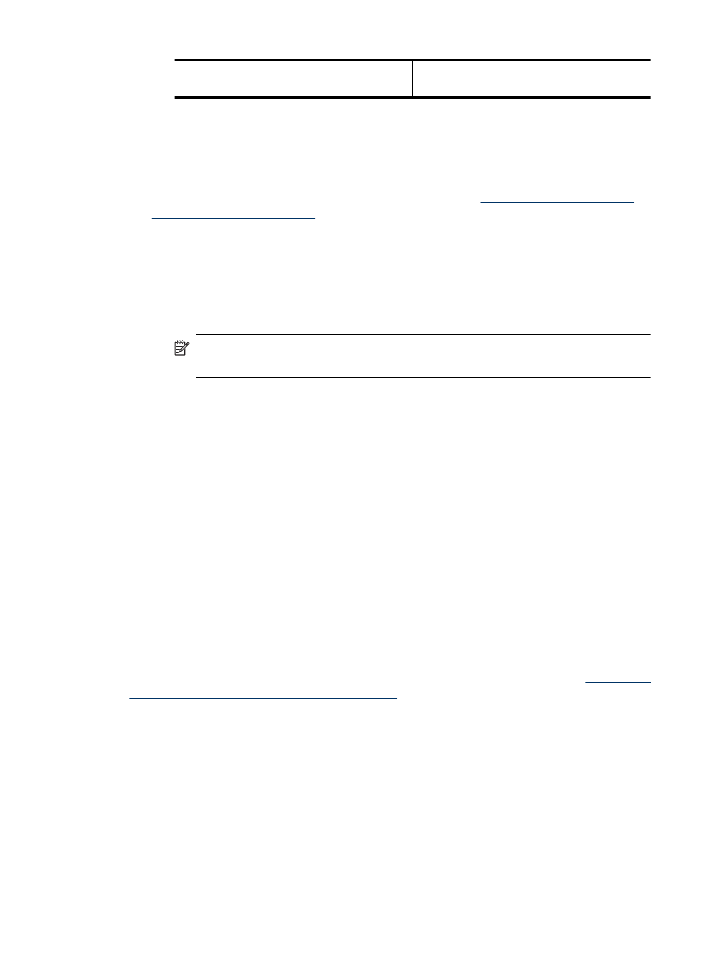
hebt u nodig om verbinding te maken met
de geïntegreerde webserver.
B: Controleren of u toegang hebt tot de geïntegreerde webserver (EWS)
▲ Als u hebt vastgesteld dat de computer en het HP-apparaat beide een actieve
verbinding hebben met een netwerk, kunt u controleren of ze zich allebei ook in
hetzelfde netwerk bevinden. U kunt dat doen door toegang proberen te krijgen tot de
EWS (geïntegreerde webserver) van het apparaat. Zie
Geïntegreerde webserver
(alleen bepaalde modellen)
voor meer informatie.
Naar de EWS gaan
a. Open op uw computer de browser die u gewoonlijk gebruikt om toegang te krijgen
tot internet (bijvoorbeeld Internet Explorer of Safari). Typ in de adresbalk de URL
van het HP-apparaat zoals het op de Netwerkconfiguratiepagina werd
weergegeven (bijvoorbeeld http://192.168.1.101.)
Opmerking Als u in de browser een proxyserver gebruikt, moet u deze
mogelijk uitschakelen om naar de EWS te kunnen gaan.
b. Als u toegang kunt krijgen tot de EWS, probeer het HP-apparaat dan over het
netwerk te gebruiken (bijvoorbeeld door af te drukken) om te zien of de
netwerkinstelling succesvol was.
c. Als u geen toegang kunt krijgen tot de EWS of nog steeds problemen ondervindt
wanneer u het HP-apparaat over het netwerk gebruikt, ga dan verder met het
volgende hoofdstuk over firewalls.